Wix Blog: Blog Yazısı Oluşturucusuna Erişme
3 dk.
Bu makalede
- Blog yazısı oluşturucusuna erişme
- SSS
Yazı oluşturucusu, blog yazılarınızı oluşturduğunuz yerdir. Yeni bir yazı oluşturduğunuzda veya mevcut bir yazıyı düzenlediğinizde, yazı oluşturucu otomatik olarak açılır.
Blog yazıları yazmak için yazı oluşturucusuna erişmenin 2 yolu vardır. Kontrol panelinizden erişebilir veya hareket halindeyken Wix uygulamasında blogu açarak blog yazıları oluşturabilirsiniz.
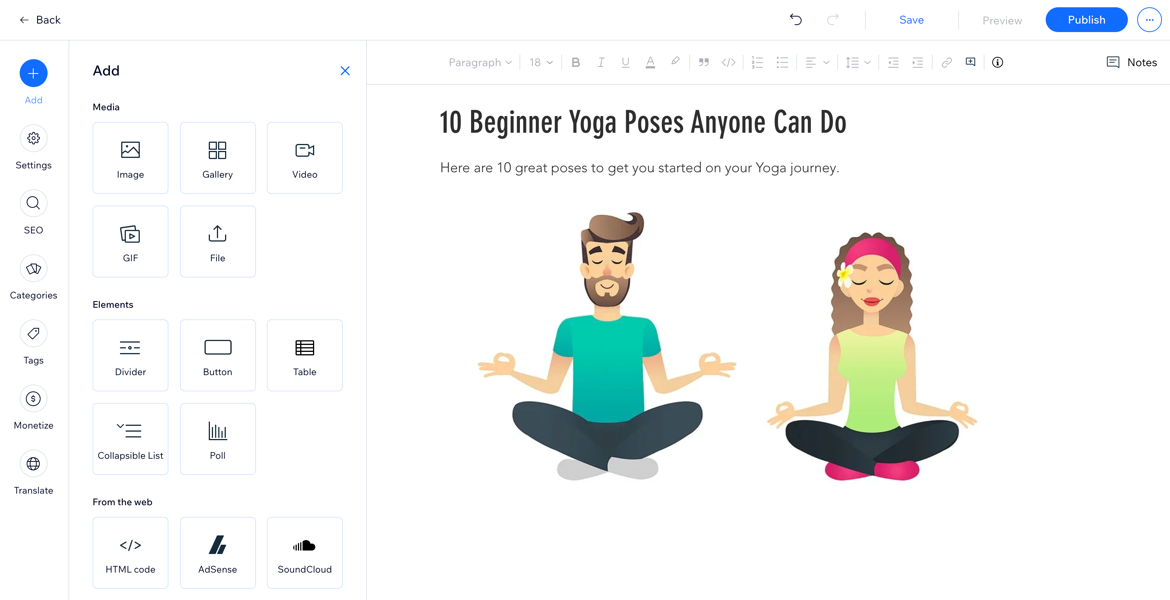
Blog yazısı oluşturucusuna erişme
Yazı oluşturucusuna erişmenin 2 yolu vardır. Sizin için en uygun olanı seçin.
Kontrol panelinden
Wix Uygulaması
- Sitenizin kontrol paneline gidin
- Soldaki Blog sekmesine tıklayın.
- Yeni Mesaj Oluştur'a tıklayın veya düzenlemek istediğiniz yazıya tıklayın.
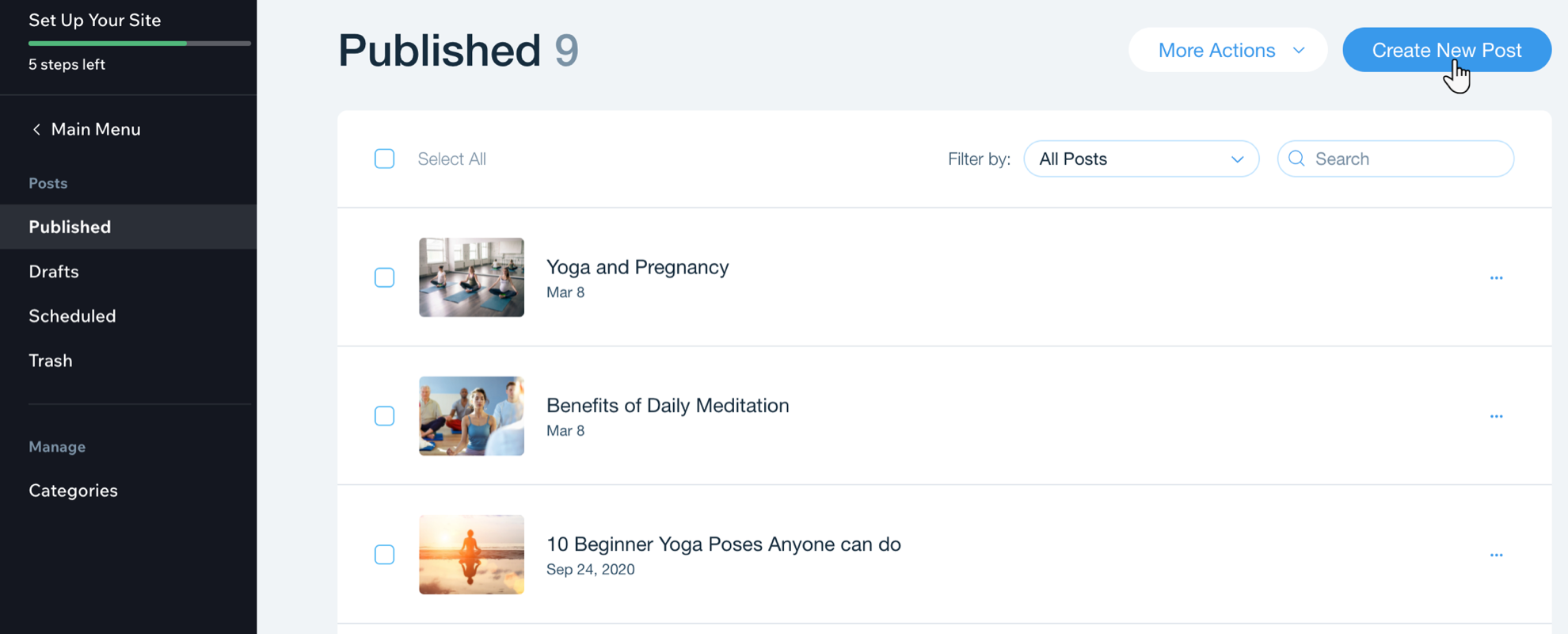
Otomatik kaydetmeyi etkinleştirmek için bir başlık ekleyin
Yazılarınızın geri kalanını yazmadan önce her zaman yazınıza bir başlık eklemeniz gerekir. Bir başlık eklemek, yazınızın otomatik olarak kaydedilmesini sağlar. Bir başlık eklemezseniz, yazınız otomatik olarak kaydedilmez ve yazıyı manuel olarak kaydetmeden bırakırsanız ilerlemenizi kaybedebilirsiniz.
SSS
Wix Blog hakkında daha fazla bilgi edinmek için aşağıdaki sorulara tıklayın.
Blog yazısı oluşturucusuna nasıl eriştiğimin bir önemi var mı?
Bir blog yazısının uzunluğunun bir sınırı var mı?
Blog yazılarımın düzenini ve tasarımını nasıl özelleştirebilirim?
Yeni medya dosyaları eklemek için Medya Yöneticime nasıl erişebilirim?
Blogumdan para kazanabilir miyim?
Blog içeriğimi diğer dillere çevirebilir miyim?
Daha fazlasını keşfetmek ister misiniz?
Blogunuz için içeriği nasıl planlayacağınıza ve daha fazlasına ilişkin faydalı ipuçları için adım adım blog oluşturma kılavuzumuz'a göz atın veya Wix Learn'de blog yazıları yazma konulu videoyu izleyin.

